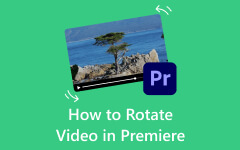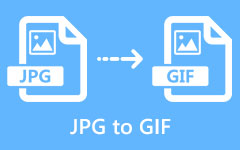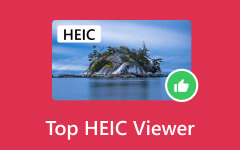Πώς να αλλάξετε το HEIC σε JPG: Γρήγορος αλλά χρήσιμος οδηγός για εύκολη κοινή χρήση
Αυτό το άρθρο δημοσιεύει απαντήσεις στο νέο πρόβλημα κοινότητας φωτογραφιών όπου οι φωτογραφίες HEIC είναι δύσκολο να προβληθούν. HEIC σε JPG η μετατροπή είναι η πιο συμπαθητική αλλά χρήσιμη λύση για να διευκολυνθούν τα προβλήματα συμβατότητας που έχει αυτός ο τύπος αρχείων. Αφού διαβάσετε το παρακάτω περιεχόμενο, θα συνειδητοποιήσετε ότι η προβολή φωτογραφιών HEIC βάσει της σύστασής σας δεν θα είναι ποτέ πια πρόβλημα και επομένως δεν θα χρειαστεί να αναβαθμίσετε το κινητό σας τηλέφωνο απλώς για να τις αποδεχτείτε και να τις μοιραστείτε. Έτσι, μπορείτε να απολαύσετε το Android και τον επιτραπέζιο υπολογιστή σας χωρίς να διακυβεύετε την ανάγκη σας να εργάζεστε σε φωτογραφίες από iOS με μορφή HEIC.
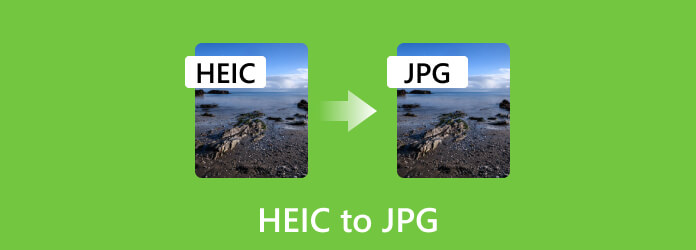
Μέρος 1. HEIC VS. JPG/JPEG
Τι είναι το HEIC;
Το HEIC είναι η συντομογραφία για τη μορφή εικόνας υψηλής απόδοσης. Είναι μια προηγμένη και εκσυγχρονισμένη μορφή αρχείου φωτογραφιών με αποτελεσματική συμπίεση και διατηρεί υψηλή ποιότητα εικόνας κατά την αποθήκευση εικόνων. Επιπλέον, αυτή η μορφή φωτογραφίας είναι μία από τις εξελίξεις της Ομάδας Moving Picture Experts ή MPEG, η οποία χρησιμοποιεί έναν προηγμένο αλγόριθμο συμπίεσης που μειώνει σημαντικά τα μεγέθη της εικόνας σε σύγκριση με τις παραδοσιακές μορφές φωτογραφίας. Έτσι, είναι ιδανικό για αποθήκευση και κοινή χρήση αρχείων φωτογραφιών στο διαδίκτυο ή σε συσκευές με περιορισμένη δυνατότητα αποθήκευσης. Επιπλέον, αυτός ο τύπος μορφής υποστηρίζει λειτουργίες όπως κινούμενα σχέδια και διαφάνεια που το καθιστούν μια ευέλικτη επιλογή για ποικίλο οπτικό περιεχόμενο.
Τι είναι το JPG/JPEG;
Από το HEIC στο JPEG ή την Κοινή Ομάδα Φωτογραφικών Εμπειρογνωμόνων. Το JPG είναι μια καθολική μορφή που έχει καθιερωθεί για να χρησιμοποιεί τεχνικές συμπίεσης με απώλειες, η οποία μειώνει το μέγεθος του αρχείου των φωτογραφιών, ενώ προσπαθεί να διατηρήσει μια αποδεκτή πιστότητα στην ποιότητα της εικόνας. Το Joint Photographic Experts Group το ανέπτυξε και είναι ιδιαίτερα κατάλληλο για φωτογραφίες, ακόμη και για σύνθετες εικόνες με καλές χρωματικές διαβαθμίσεις. Ωστόσο, αυτή η μορφή συμπιέζεται μειώνοντας τις μη βασικές πληροφορίες μιας εικόνας, μειώνοντας ελαφρά την ποιότητα της εικόνας, ειδικά όταν συμπιέζεται πολύ. Παρά τον περιορισμό της στη διατήρηση ποιοτικών λεπτομερειών, αυτή η μορφή παραμένει γνωστή καθώς έχει ευρεία συμβατότητα σε διάφορες συσκευές και διαδικτυακές πλατφόρμες. Στην πραγματικότητα, έγινε η καθολική επιλογή για την κοινή χρήση φωτογραφιών μέσω του Διαδικτύου.
Ένα γράφημα για να δείτε τις διαφορές HEIC έναντι JPEG
| Άποψη | HEIC | JPEG |
|---|---|---|
| Συμβατότητα | Έχει περιορισμένη συμβατότητα με Windows και προγράμματα περιήγησης ιστού και είναι περισσότερο σε αυτά του οικοσυστήματος της Apple. | Συμβατό με όλες σχεδόν τις συσκευές όπως τηλέφωνα, υπολογιστές, τηλεοράσεις, προγράμματα περιήγησης ιστού κ.λπ. |
| Ανάλυση |
SD: 640×480, 720×480 και 800×600. HD: 1280×720 και 1920×1080. UHD: 3840×2160 (4K) και 7680×4320 (8K). |
SD: 640×480, 800×600 και 1024×768. HD: 1280×720 και 1920×1080. UHD: 3840×2160 (4K) και 7680×4320 (8K). |
| Μέγεθος | Με μικρότερο μέγεθος λόγω της μεγάλης συμπίεσής του. | Μεγαλύτερο σε σύγκριση με το HEIC |
| Υποστηριζόμενη πλατφόρμα |
iPhone με iOS 11 και μεταγενέστερες εκδόσεις. Υπολογιστές Mac με OS 10 και μεταγενέστερη έκδοση. |
Windows Mac Linux Android iOS Πρόγραμμα περιήγησης στο Διαδίκτυο. Unix. |
Μέρος 2. Καλύτεροι τρόποι μετατροπής HEIC σε JPG σε Windows 11/macOS Sonoma (εκτός σύνδεσης και διαδικτυακά)
Tipard Video Converter Ultimate (Windows και Mac)
Εδώ είναι ένα ολοκληρωμένο πρόγραμμα που μπορείτε να αποκτήσετε τόσο σε Mac όσο και σε Windows, το Tipard Video Converter Ultimate. Εάν θέλετε να μετατρέψετε ομαδικά το HEIC σας σε JPG, αυτό το Tipard Video Converter Ultimate είναι ικανό και αξιόπιστο να παράγει ακόμα καλή ποιότητα. Διαθέτει προηγμένη τεχνολογία GPU και επιτάχυνσης υλικού, που σας βοηθά να μετατρέψετε τα μαζικά αρχεία 60 φορές πιο γρήγορα από τους κανονικούς μετατροπείς. Είναι ωραίο να γνωρίζουμε ότι η λειτουργία του για μετατροπή αρχείων φωτογραφιών φαίνεται μέσα στην εργαλειοθήκη του, όπου μπορείτε να επιλέξετε ελεύθερα μεταξύ των διαφόρων μορφών εξόδου όπως JPG, PNG, MPB, TIFF, TIF, WEBP και DDS. Επίσης, μπορείτε να προσαρμόσετε το ζουμ και την ποιότητα των φωτογραφιών σας απλά σύροντας το πλαίσιο.
Εκτός από αυτό, έρχεται επίσης με πολλά εργαλεία επεξεργασίας που λειτουργούν δυναμικά σε άλλα αρχεία πολυμέσων σας, όπως διάφορες μορφές αρχείων βίντεο και ήχου. Αυτό αποδεικνύει μόνο πόσο ευέλικτο και ωφέλιμο είναι να αποκτήσεις. Εν τω μεταξύ, εδώ είναι τα βήματα σχετικά με τον τρόπο μαζικής μετατροπής αρχείων HEIC σε JPG.
Χαρακτηριστικά
- • Μετατρέψτε τα αρχεία HEIC σε JPEG/JPG και σε περισσότερους τύπους μορφών μαζικά.
- • Εξαιρετικά γρήγορη διαδικασία μετατροπής με 60 φορές ταχύτερο ρυθμό ταχύτητας.
- • Ευέλικτη υποστήριξη πλατφόρμας και διάφορες λειτουργίες.
- • Τόνοι επιπλέον λειτουργιών επεξεργασίας για να απολαύσετε.
Πώς να μετατρέψετε αρχεία HEIC ταυτόχρονα
Βήμα 1Εκκινήστε τον μετατροπέα μόλις τον εγκαταστήσετε χρησιμοποιώντας το Λήψη κουμπιά διαθέσιμα παραπάνω. Λάβετε υπόψη ότι μπορείτε να το εγκαταστήσετε δωρεάν. Μόλις γίνει λήψη, εκκινήστε το και τοποθετήστε το δείκτη του ποντικιού σε αυτό Εργαλειοθήκη.
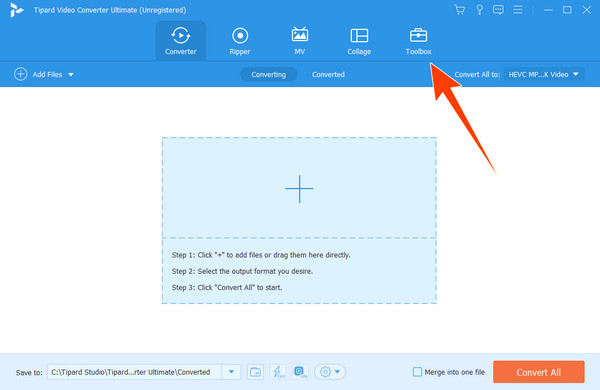
Βήμα 2Μόλις φτάσετε στο μενού Εργαλειοθήκη, ελέγξτε για το Μετατροπέας εικόνας εργαλείο και κάντε κλικ σε αυτό. Στη συνέχεια, ξεκινήστε τη μεταφόρτωση των αρχείων σας για να κάνετε τη μετατροπή HEIC σε JPG όταν πατήσετε το πρόσθεση κουμπί στο νέο παράθυρο.
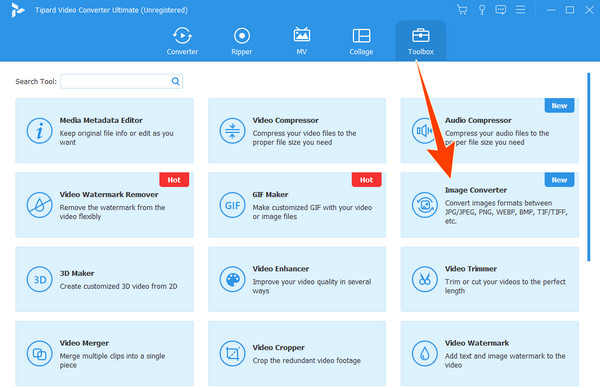
Βήμα 3Μετά τη μεταφόρτωση, μπορείτε να προσθέσετε περισσότερα αρχεία κάνοντας κλικ στο κουμπί Προσθήκη αρχείου προέλευσης στο επάνω αριστερό μέρος της διεπαφής. Όταν όλες οι φωτογραφίες είναι ήδη μέσα, μεταβείτε στο Μετατροπή όλων στην ενότητα και κάντε κλικ στο αναπτυσσόμενο κουμπί για να επιλέξετε το JPG / JPEG επιλογή μορφής.
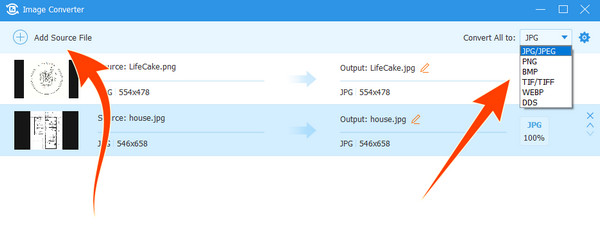
Βήμα 4Στη συνέχεια, κάντε κλικ στο εξαγωγή κουμπί στο κάτω δεξιό κάτω μέρος της διεπαφής και περιμένετε μέχρι να ολοκληρωθεί η διαδικασία μετατροπής.
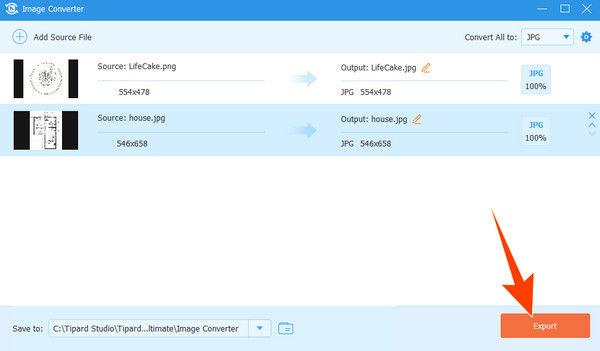
Προεπισκόπηση (Mac)
Οι χρήστες Mac είναι πολύ εξοικειωμένοι με το ενσωματωμένο λογισμικό - Προεπισκόπηση. Είναι ένα πολυλειτουργικό λογισμικό που καλύπτει διάφορες εργασίες, όπως προβολή, μετατροπή και βελτίωση των εικόνων σας. Ναι, μπορείτε να χρησιμοποιήσετε αυτήν την εφαρμογή Προεπισκόπησης για να μετατρέψετε το HEIC σε JPG δωρεάν, καθώς ένα από τα πιο χρήσιμα χαρακτηριστικά του είναι η ικανότητά του να μετατρέπει αρχεία. Αυτή η δυνατότητα είναι αρκετά ωφέλιμη όταν μοιράζεστε τα αρχεία πολυμέσων σας, συμπεριλαμβανομένου του HEIC, με κάποιον χωρίς συσκευή υποστήριξης. Εν τω μεταξύ, εδώ είναι μερικά απλά βήματα που πρέπει να ακολουθήσετε χρησιμοποιώντας το πρόγραμμα Προεπισκόπηση.
Βασικά χαρακτηριστικά
- • Προβολή εγγράφων.
- • Σχολιασμός PDF.
- • Εκτύπωση και κοινή χρήση.
- • Επεξεργασία εικόνας.
Πώς να μετατρέψετε το HEIC σε JPG σε Mac
Βήμα 1Στον υπολογιστή Mac σας, κάντε διπλό κλικ στο αρχείο HEIC για να το ανοίξετε στην Προεπισκόπηση. Μόλις ανοίξει, κάντε κλικ στο Αρχεία καρτέλα στη γραμμή μενού και επιλέξτε να κάνετε κλικ στο εξαγωγή κουμπί.
Βήμα 2Στις Εξαγωγή ως μενού, επιλέξτε το JPEG ως έξοδο. Στη συνέχεια, επιλέξτε την επιθυμητή ποιότητα και ανάλυση που θέλετε να υιοθετήσει το αρχείο JPEG.
Βήμα 3Μετά από αυτό, επιλέξτε τον προορισμό του αρχείου στον οποίο θέλετε να αποθηκεύσετε το αρχείο JPG που έχει μετατραπεί. Μόλις τελειώσετε, κάντε κλικ στο Αποθήκευση κουμπί, τότε το αρχείο HEIC θα μετατραπεί και θα αποθηκευτεί στην τοποθεσία που έχετε καθορίσει.
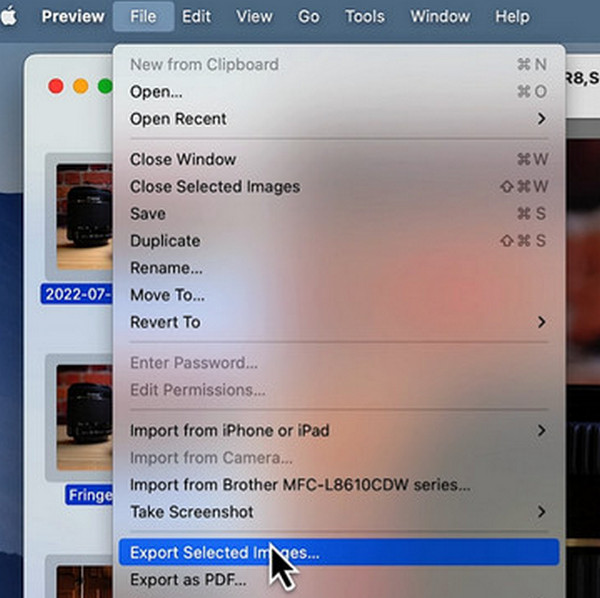
HEIC σε JPEG από JPEGmini (Διαδικτυακός)
Το JPEGmini είναι αυτό που πρέπει να χρησιμοποιήσετε εάν θέλετε να μάθετε πώς να μετατρέπετε το HEIC σε JPG online. Ναι, είναι ένα διαδικτυακό πρόγραμμα που θα σας επιτρέψει να μετατρέψετε αρχεία μαζικά. Είναι η καλύτερη επιλογή για να μετατρέψετε τα αρχεία φωτογραφιών σας, ακόμη και σε smartphone, γιατί έχει γρήγορο χρόνο φόρτωσης και απλή διαδικασία μετατροπής. Ωστόσο, η μετατροπή του HEIC στην προτιμώμενη μορφή JPG δεν έχει προηγμένες δυνατότητες, καθώς συνοδεύεται μόνο από μια αποκλειστική λειτουργία μετατροπής HEIC σε JPEG μόνο. Από την άλλη, μπορείτε να το χρησιμοποιείτε καθημερινά χωρίς περιορισμούς στη χρήση, αλλά μόνο πέντε φωτογραφίες το πολύ για ταυτόχρονη εισαγωγή.
Χαρακτηριστικά
- • Ευέλικτο στη χρήση σε διάφορες συσκευές.
- • Απλή διεπαφή πλοήγησης.
- • Έως 30 φωτογραφίες για εγγεγραμμένους χρήστες.
- • Βελτιστοποιήστε τις εικόνες εξόδου JPEG.
Πώς να μετατρέψετε αρχεία HEIC σε JPG στα Windows Online
Βήμα 1Μόλις φτάσετε στον ιστότοπό του, θα βρείτε το εργαλείο μετατροπής στην αριστερή γωνία.
Βήμα 2Κάντε κλικ στο πρόσθεση κουμπί για να ξεκινήσει η εισαγωγή των αρχείων HEIC.
Βήμα 3Τώρα περιμένετε μέχρι να ολοκληρωθεί η διαδικασία μετατροπής, όπως φαίνεται στο αναδυόμενο παράθυρο. Μόλις τελειώσετε, πραγματοποιήστε λήψη των φωτογραφιών που έχουν μετατραπεί.
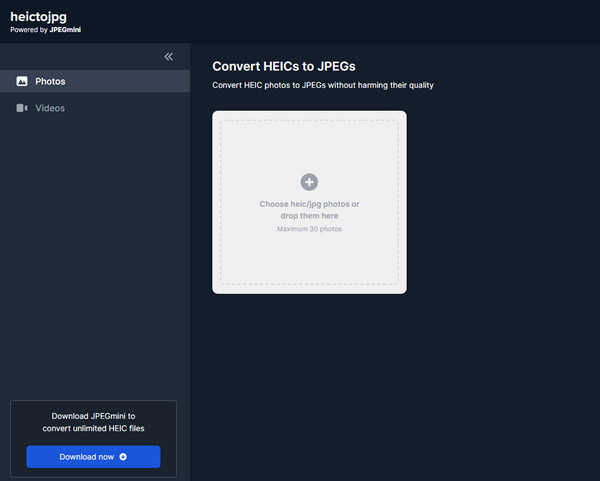
CloudConvert (Διαδικτυακός)
Ένας άλλος διαδικτυακός τρόπος που μετατρέπει το HEIC σε JPG δωρεάν χωρίς καμία περίπλοκη διαδικασία είναι αυτός CloudConvert. Είναι ένας από τους πιο γνωστούς διαδικτυακούς μετατροπείς που λειτουργεί με φωτογραφίες και άλλους τύπους πολυμέσων, συμπεριλαμβανομένων βίντεο, ήχου, εγγράφων, Ebook, παρουσίασης, διανυσμάτων και άλλων. Επιπλέον, το CloudConvert διαθέτει ένα ισχυρό API που επιτρέπει προσαρμοσμένες ενσωματώσεις με τόνους προηγμένων χαρακτηριστικών που έχουν επισημανθεί μαζί του. Ωστόσο, αυτό το API δεν περιλαμβάνεται στα δωρεάν βοηθητικά του προγράμματα, αλλά θα σας ζητήσει μόνο να πληρώσετε για την πραγματική χρήση σας.
Βασικά χαρακτηριστικά
- • Περισσότερες από 200 υποστηριζόμενες μορφές.
- • Μετατροπή παρτίδας.
- • Επιλογές προσαρμογής.
- • Cloud Library.
Πώς να μετατρέψετε αρχεία HEIC
Βήμα 1Μεταβείτε στην αρχική σελίδα του μετατροπέα αρχείων. Τοποθετήστε το δείκτη του ποντικιού στο Μετατρέπω τμήμα και ορίστε την είσοδο σε HEIC και την έξοδο ως JPG.
Βήμα 2Χτύπα το Επιλέξτε Αρχείο και εισάγετε το αρχείο HEIC.
Βήμα 3Μετά από αυτό, πατήστε το Μετατρέπω και στη συνέχεια κατεβάστε το αρχείο που μετατράπηκε.
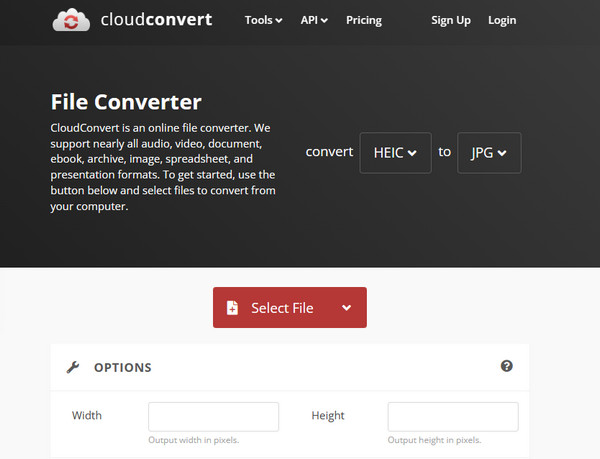
Μέρος 3. Πώς να αλλάξετε το HEIC σε JPG σε iOS και Android
Χρήση συντομεύσεων (iOS)
Το Shortcuts είναι ένα ισχυρό βοηθητικό πρόγραμμα για χρήστες iOS, μπορείτε να επιτύχετε διάφορες εργασίες με ένα μόνο πάτημα με μια σωστή προτροπή συντόμευσης. Μόλις χρησιμοποιηθεί σωστά, μπορείτε ακόμη και να γυρίσετε JPEG σε GIF στο iPhone σας. Προτού πηδήσετε τόσο μακριά, ελέγξτε τα βήματα εδώ για να χρησιμοποιήσετε την εφαρμογή Συντομεύσεις για να δημιουργήσετε έναν τρόπο μετατροπής του HEIC σε JPG σε ένα iPhone.
Βήμα 1Εκκινήστε την εφαρμογή και πατήστε το Πρόσθεση κουμπί. Στη συνέχεια, πατήστε τη γραμμή αναζήτησης και αναζητήστε Επιλέξτε Φωτογραφίες. Στη συνέχεια, ενεργοποιήστε το Επιλέξτε Πολλαπλά επιλογής.
Βήμα 2Στη γραμμή αναζήτησης, αναζητήστε Μετατροπή εικόνων και αλλάξτε το Διατήρηση Μεταδεδομένων επί. Τώρα, ήρθε η ώρα να αναζητήσετε το Αποθήκευση στο άλμπουμ φωτογραφιών και πατήστε το Επόμενο κουμπί. Ονομάστε τη συντόμευση που δημιουργήθηκε και πατήστε Ολοκληρώθηκε μετά.
Βήμα 3Οι φωτογραφίες σας θα αποθηκευτούν πλέον ως JPG.
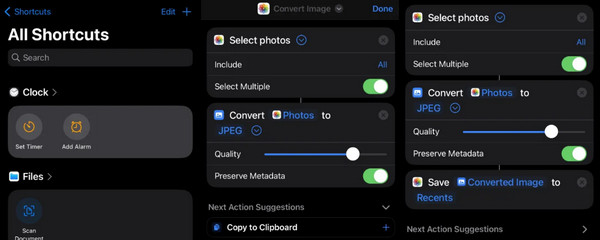
Χρήση φωτογραφιών (iOS)
Η εφαρμογή Φωτογραφίες είναι ένας άλλος γρήγορος τρόπος αλλαγής του HEIC σε JPG στο iPhone. Επομένως, εδώ είναι τα βήματα που πρέπει να ακολουθήσετε.
Βήμα 1Αναζητήστε τις φωτογραφίες HEIC στην εφαρμογή Φωτογραφίες, επιλέξτε τις και πατήστε το Κοινοποίηση κουμπί.
Βήμα 2Στη συνέχεια, πατήστε το Αντιγραφή φωτογραφίας επιλογή. Τώρα, μεταβείτε στην εφαρμογή Αρχεία και πατήστε το Στο iPhone μου επιλογή. Στη συνέχεια, επικολλήστε εκεί το αντιγραμμένο αρχείο HEIC, το οποίο θα αναρτηθεί αυτόματα ως JPG.
Βήμα 3Μετά από αυτό, πατήστε την αναρτημένη εικόνα JPG και αποθηκεύστε την στις Φωτογραφίες σας. Και αυτός είναι ο τρόπος αποθήκευσης του HEIC ως JPG στο iPhone σας.
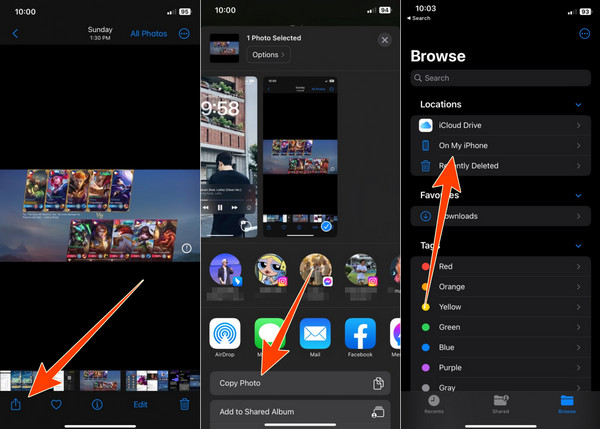
Χρήση Luma: Μετατροπέας HEIC σε JPG (Android)
Προχωρώντας σε μια αξιόπιστη εφαρμογή για Android, τον μετατροπέα HEIC σε JPG της Luma. Σας επιτρέπει να αλλάζετε διάφορα αρχεία ταυτόχρονα.
Βήμα 1Εγκαταστήστε την εφαρμογή στο τηλέφωνό σας Android και εκκινήστε την.
Βήμα 2Αγγίξτε το πρόσθεση και επιλέξτε εάν θα ανοίξετε ένα μεμονωμένο αρχείο ή έναν φάκελο.
Βήμα 3Μόλις μεταφορτωθούν τα αρχεία HEIC, θα ξεκινήσει η μετατροπή.
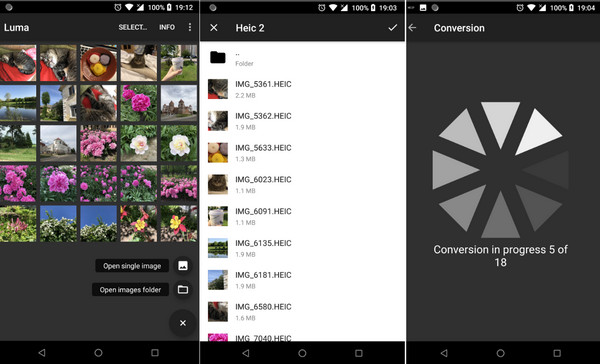
Μέρος 4. Συχνές ερωτήσεις σχετικά με τη μετατροπή HEIC σε JPG
Ποιος είναι ο πιο γρήγορος τρόπος μετατροπής HEIC σε JPG στο iPhone;
Ο πιο γρήγορος τρόπος μετατροπής είναι η χρήση της εφαρμογής Φωτογραφίες. Θα χρειαστεί απλώς να αντιγράψετε τις φωτογραφίες HEIC και να τις επικολλήσετε στα αρχεία σας ως JPG.
Μπορεί το Android να ανοίξει φωτογραφίες HEIC από προεπιλογή;
Όχι. Τα τηλέφωνα Android δεν υποστηρίζουν HEIC από προεπιλογή. Θα χρειαστείτε μια εφαρμογή τρίτου μέρους για να ανοίξετε μια τέτοια μορφή.
Ποιο είναι καλύτερο, HEIC, JPG ή PNG;
Όσον αφορά την ποιότητα, τη συμπίεση και τη συμβατότητα, το JPG βρίσκεται στο υψηλότερο επίπεδο.
Η μετατροπή HEIC σε JPEG θα θέσει σε κίνδυνο την ποιότητα της εικόνας;
Η μετατροπή έχει την τάση να διακυβεύει την ποιότητα αφού το JPG έχει συμπίεση με απώλειες.
Είναι το JPEG και το JPG το ίδιο;
Ναί. Τα JPG και JPEG είναι οι ίδιες μορφές εικόνας. Το JPG χρησιμοποιείται μόνο ως συντομογραφία του JPEG.
Συμπέρασμα
Μακροπρόθεσμα, έχετε πλέον τα κλειδιά για μια επιτυχημένη μετατροπή HEIC σε JPG. Δεν έχει σημασία τι είδους συσκευή χρησιμοποιείτε, αρκεί να χρησιμοποιείτε τα κατάλληλα εργαλεία μετατροπής. ο Tipard Video Converter Ultimate's Το Image Converter είναι μια εξαιρετική αλλά εύκολη επιλογή για Windows και Mac.